Los formatos de video pueden ser confusos, y es posible que algunos no funcionen en el reproductor de video de tu elección, especialmente en formatos más oscuros como MKV. A menudo es más fácil o incluso necesario convertirlos en algo más utilizable, como MP4. Por suerte, esa conversión es fácil de hacer.
Nota: estamos usando macOS para nuestros ejemplos y capturas de pantalla en este artículo, pero todas las aplicaciones que usamos aquí funcionan de manera casi idéntica en Windows.
¿Qué son los archivos MKV y por qué debo convertirlos?
MKV no es un formato de video. En cambio, es un formato de contenedor multimedia que se utiliza para combinar diferentes elementos como audio, video y subtítulos en un solo archivo. Eso significa que podría usar cualquier codificación de video que desees en un archivo MKV, y seguir reproduciéndolo.
El problema surge con la compatibilidad. No todos los dispositivos o aplicaciones de video pueden reproducir archivos MKV, y eso es especialmente cierto en dispositivos móviles. MKV es de código abierto, y no es un estándar de la industria, por lo que no tiene soporte en muchos dispositivos. Ni siquiera funcionará en Windows Media Player o Quicktime, los valores predeterminados para Windows y macOS.
La solución: Convierte tus archivos MKV a MP4. MP4 es compatible con la mayoría de los dispositivos y aplicaciones, y no perderás mucha calidad (si la hubiera) en el proceso de conversión.
La solución más simple: usar VLC
VLC es un reproductor multimedia de código abierto, uno de los pocos que puede reproducir MKV, pero también tiene una opción oculta para convertir videos.
Desde el menú «Archivo» (o el menú «Medios» en Windows) elige la opción «Convertir / Transmitir» (o «Convertir / Guardar» en Windows).
Esto no convierte automáticamente lo que estás viendo, por lo que tendrás que arrastrar el archivo a la ventana nuevamente. Después, puedes elegir el formato de archivo que deseas utilizar para guardar; VLC es compatible con la mayoría de los formatos, pero MP4 es el predeterminado.
Después de seleccionar el formato que deseas, simplemente presiona el botón «Guardar» y selecciona dónde deseas guardar el nuevo archivo.
Una solución más completa: WinX Video Converter
Si bien VLC realiza una codificación simple en un solo archivo, hay mucho más bajo el capó que es posible que desees controlar si estás realizando algún trabajo de producción de video. Para esto, WinX VideoProc maneja bien el trabajo.
Cuando lo abras, cambia a la pestaña «Video» en la parte inferior, y la primera pantalla que veas te pedirá que arrastres los medios hacia ella. Arrastra tu archivo y el resto de los controles se abrirá.
También puedes agregar carpetas enteras de videos y codificarlos de forma masiva a la vez, pero por el momento nos limitaremos a un solo video.
Nuevamente, la opción de conversión predeterminada es MP4, por lo que no tenemos que cambiar mucho allí, pero si quieres echar un vistazo debajo del capó, puedes hacer doble clic en el perfil para cambiar la configuración.
Desde aquí puedes cambiar muchas opciones, siendo las más destacadas:
Calidad de imagen, para ajustar la calidad en cada cuadro, y la velocidad de codificación.
Bitrate, para hacer archivos más pequeños al precio de la calidad.
Velocidad de fotogramas, para convertir a 30 o 24 fps de video.
Resolución y relación de aspecto
También hay opciones de códec de audio, pero el audio constituye una parte tan pequeña del video que vale la pena mantenerlo en una configuración alta.
Una vez que hayas terminado de configurar, puedes presionar «Ejecutar» para iniciar la conversión.
La conversión de video puede demorar un tiempo, especialmente con videos más grandes, pero cuando haya terminado, la aplicación abrirá automáticamente la carpeta donde guardó tus archivos.
Alternativas de código abierto
WinX es shareware, y si bien puedes hacer muchas cosas con la versión de prueba, la aplicación completa se bloquea a menos que pagues por la versión premium. Si quieres el mismo nivel de personalización gratis, vale la pena probar el freno de mano.
El freno de mano es un poco más simplificado, pero tu interfaz puede ser un poco confusa. Con tantas opciones y botones, es un poco difícil saber cuál hace qué, pero las básicas que necesita saber son los ajustes preestablecidos (que afectan la calidad y la velocidad de codificación) y el formato (que de forma predeterminada es MP4 como los demás).
Handbrake tiene una buena cola para alinear múltiples codificaciones, pero no tiene la misma opción para codificar carpetas enteras como WinX. Sin embargo, puedes agregar varios archivos individualmente y luego agregarlos a la cola. Sin embargo, sigue siendo útil ya que la codificación de archivos muy grandes a veces puede tomar horas dependiendo de las especificaciones de tu computadora.


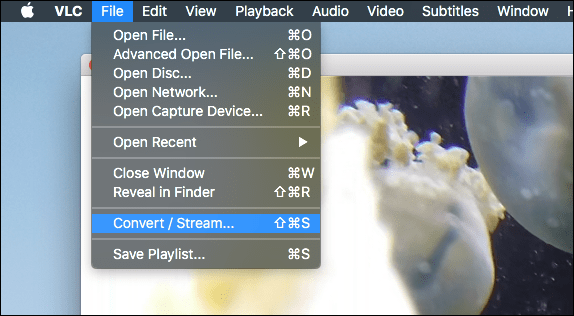
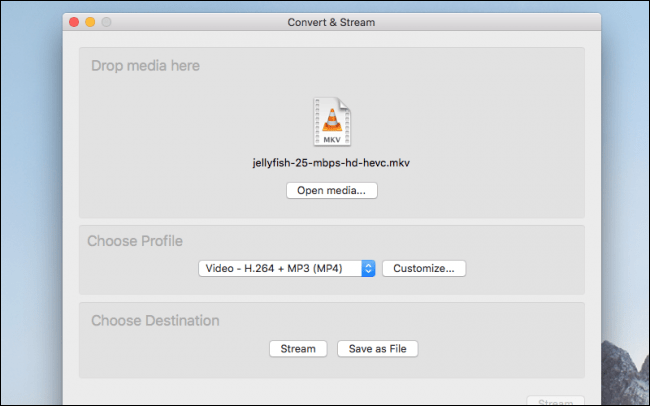
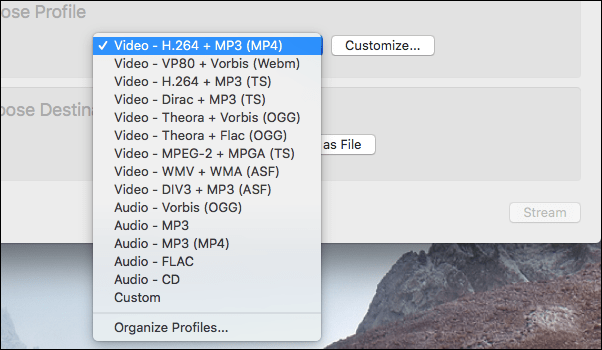
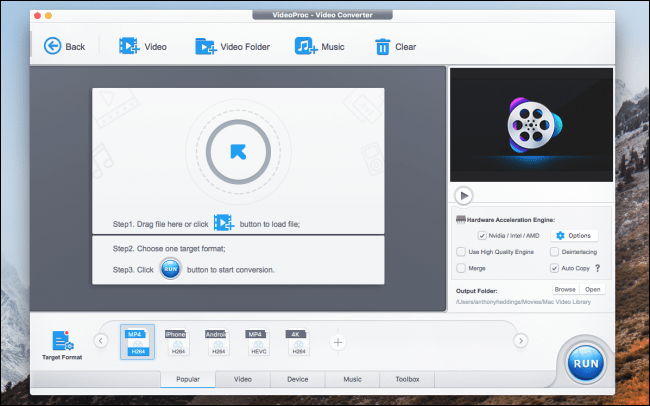
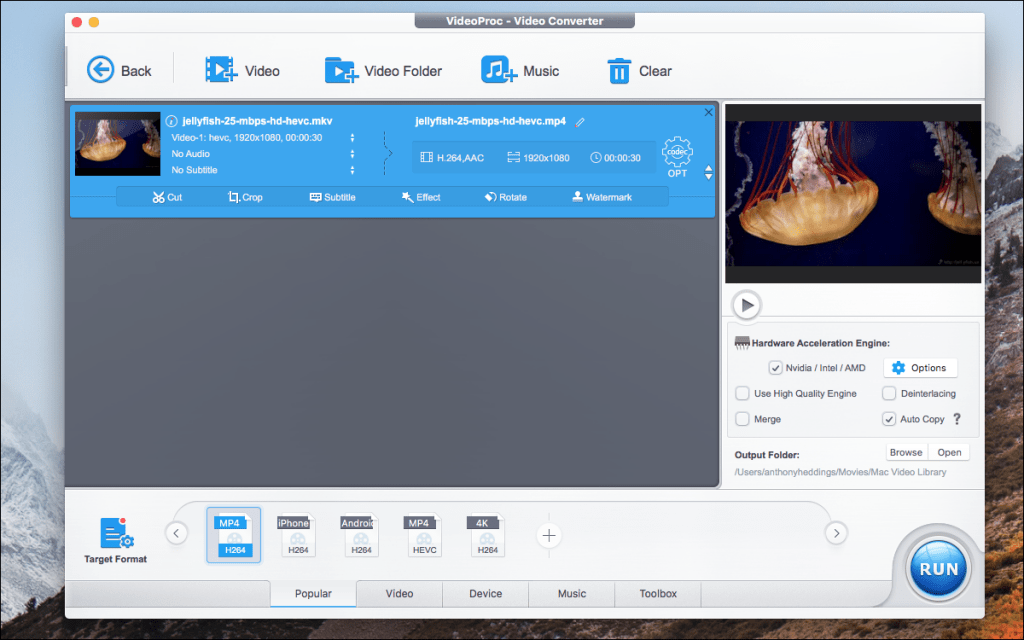
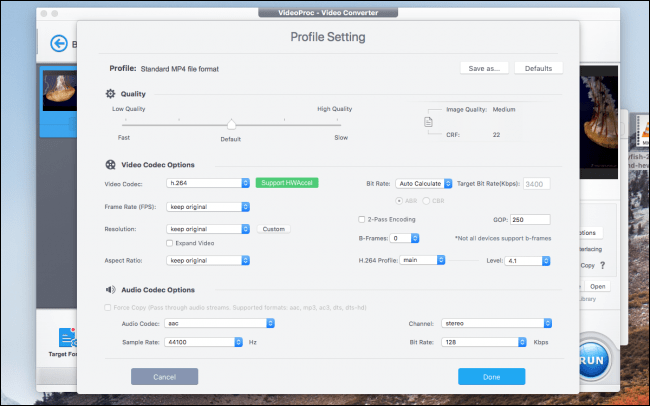
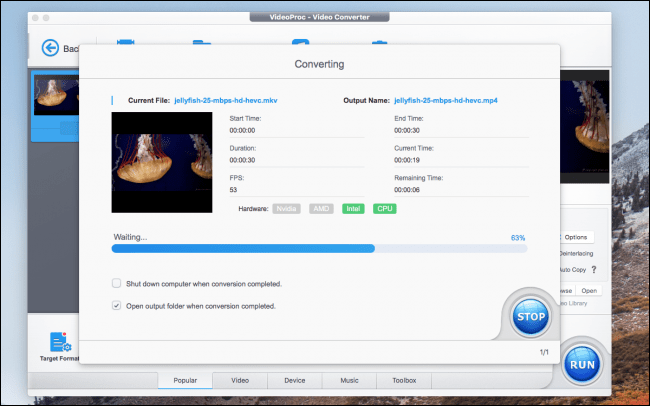
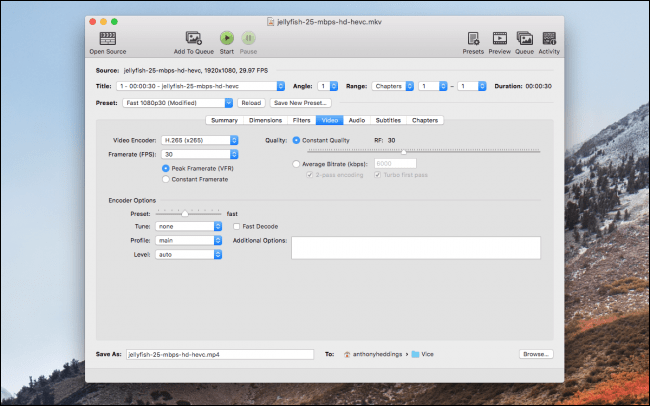
¿Tienes alguna pregunta o problema relacionado con el tema del artículo? Queremos ayudarte.
Deja un comentario con tu problema o pregunta. Leemos y respondemos todos los comentarios, aunque a veces podamos tardar un poco debido al volumen que recibimos. Además, si tu consulta inspira la escritura de un artículo, te notificaremos por email cuando lo publiquemos.
*Moderamos los comentarios para evitar spam.
¡Gracias por enriquecer nuestra comunidad con tu participación!